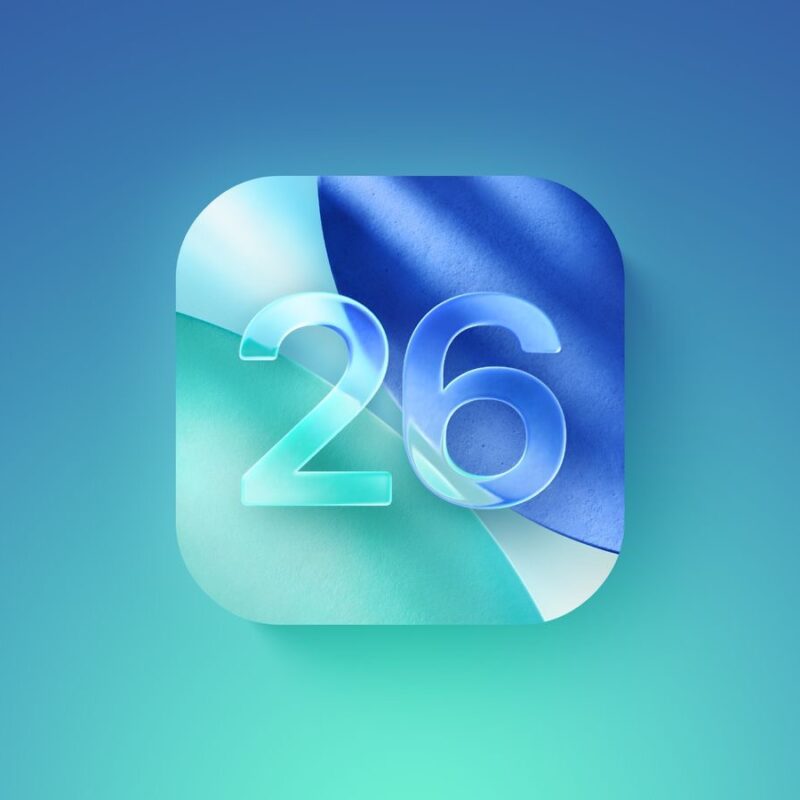
8 trucos que te recomendamos para exprimir iOS 26 al máximo
Consejos
10/10/2025
El pasado mes de septiembre, llegó iOS 26 y aunque son muchos los cambios que trae esta actualización, aquí te traigo una recopilación con los ajustes, modificaciones y funciones que te recomendamos activar.
Nuevos iconos traslúcidos
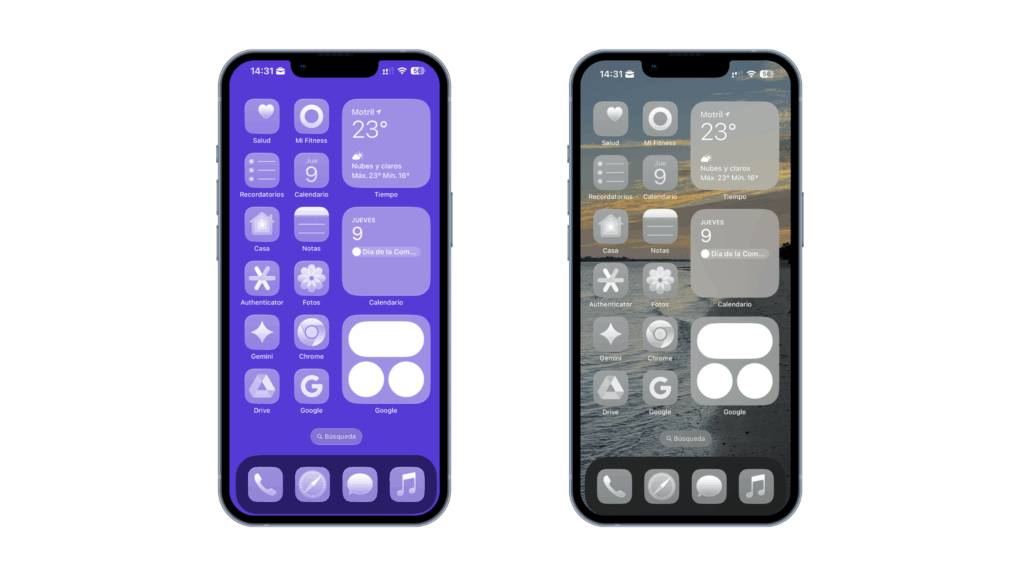
Ya con iOS 18, podíamos cambiar el color de los iconos del iPhone, pero ahora con iOS 26 tenemos la posibilidad de hacerlos transparentes. Aunque sabemos que este nuevo estilo no es para todos, le da un nuevo aire al iPhone muy acorde al nuevo estilo Liquid Glass.
Para cambiar tus iconos, solamente tienes que pulsar en cualquier parte vacía de la interfaz y cuando los iconos “se muevan”, pulsamos Editar, después Personalizar y finalmente elegimos Traslúcido.
El nuevo filtro de llamadas
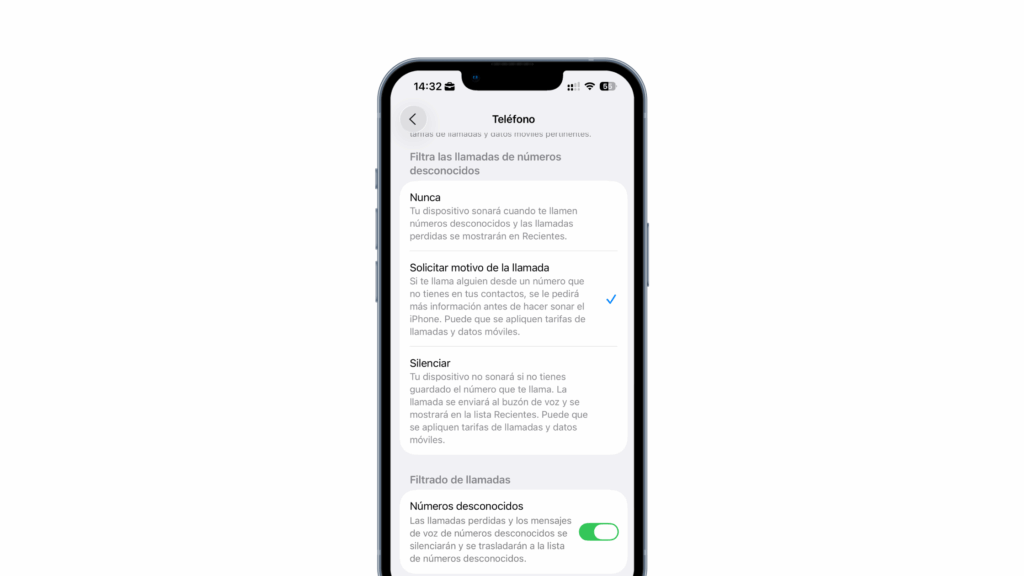
Una de las novedades más destacables, es el nuevo filtro de llamadas, básicamente es como tener un asistente que responde por ti a las llamadas de números desconocidos. Nos transcribe lo el motivo de la llamada y ya tú podrías decidir si respondes o no.
Para activarlo no tienes más que ir a Ajustes > Apps > Teléfono y en el apartado de filtrado, selecciona Solicitar motivo de la llamada, o, si prefieres que no te llegue ninguna llamada y que se vayan al buzón de voz, pulsa Silenciar.
Nuevo diseño de Safari
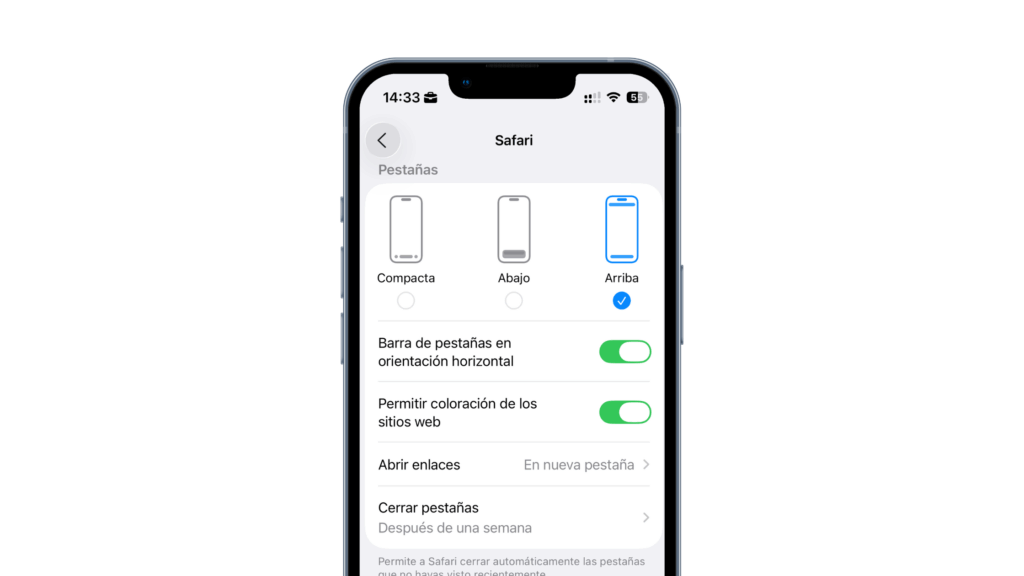
Algo a lo que cuesta acostumbrarse es al nuevo diseño compacto del navegador, pero se puede quitar. Se puede regresar a los diseños anterior desde Ajustes > Apps > Safari, dentro del apartado Pestañas y seleccionando las opciones Abajo o Arriba. Elegir una u otra dependerá de la ubicación que quieras para la barra de direcciones y búsqueda.
La nueva App de Fotos
El fatídico diseño que vino con el iOS 18, se resuelve en buena parte con iOS 26, dado que se vuelven a dividir en dos pestañas distintas. En una se ofrece una vista general para todas nuestras fotos y en otra organizado todo por categorías.
Esta segunda pestaña es editable pulsando en Reordenar (en la parte inferior de la pantalla). Allí podremos elegir en qué orden queremos que salgan las distintas categorías, y, una vez hecho, podremos ver u ocultar el contenido de cada una de ellas.
Nuevo modo ahorro inteligente
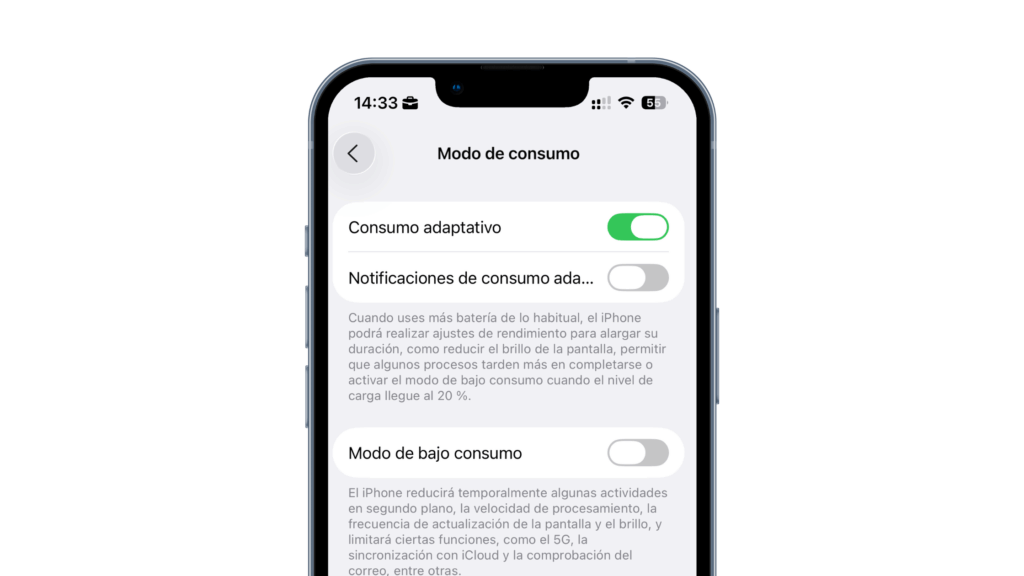
No ha sido una novedad muy sonada, pero iOS 26 trae un nuevo de consumo que va adaptando los recursos mediante IA para tener más autonomía en el iPhone. Si bien es cierto que puede restringir ciertas funciones, solo se activa cuando consumamos más de lo habitual y se activarán de nuevo cuando lo necesitemos, sin darnos apenas cuenta.
Si aún no lo has activado, puedes hacerlo yendo a Ajustes > Batería > Modo de consumo y mira la opción Consumo adaptativo, que es como se llama este nuevo modo.
Estiiiiiiiiiiiira el reloj de la pantalla de bloqueo
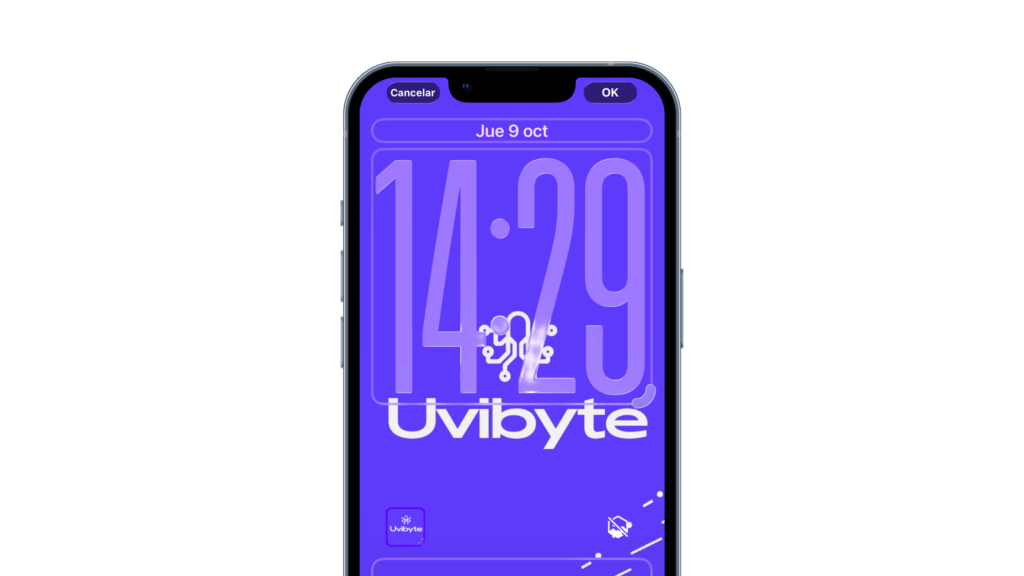
Puede que sea solo un detalle estético, pero le da otro aire a la casi siempre idéntica pantalla de bloqueo. Consiste en alargar el tamaño del reloj hasta donde quieras, con la curiosidad de que se irá adaptando al fondo de pantalla y notificaciones que te lleguen para que no te tapen la hora.
Para ello debes ir a la pantalla de bloqueo, mantenla presionada y pulsa en las esquinas de la hora para alargar el reloj hasta donde quieras. También se mantienen opciones de versiones anteriores como cambiar el color, la fuente y el grosor de la fuente.
El AutoMix para Apple Music
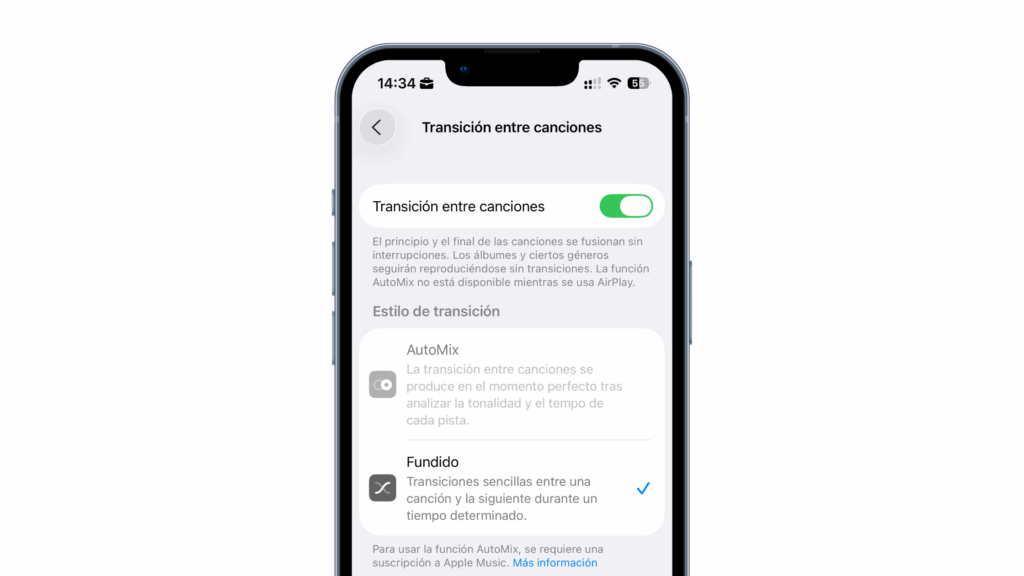
Ahora Apple Music propone una nueva función de AutoMix con IA. Crea efectos de transiciones para que el cambio de una canción a otra sea más natural, ya que es capaz de fusionar los últimos segundos de una canción con los primeros de la siguiente.
Si bien es cierto que quizás no es lo más idóneo, si quieres disfrutar de tus canciones de principio a fin, sí que es de utilidad para fiestas o playlist largas. Se puede configurar desde Ajustes > Apps > Música > Transición entre canciones.
Fotos en tres dimensiones
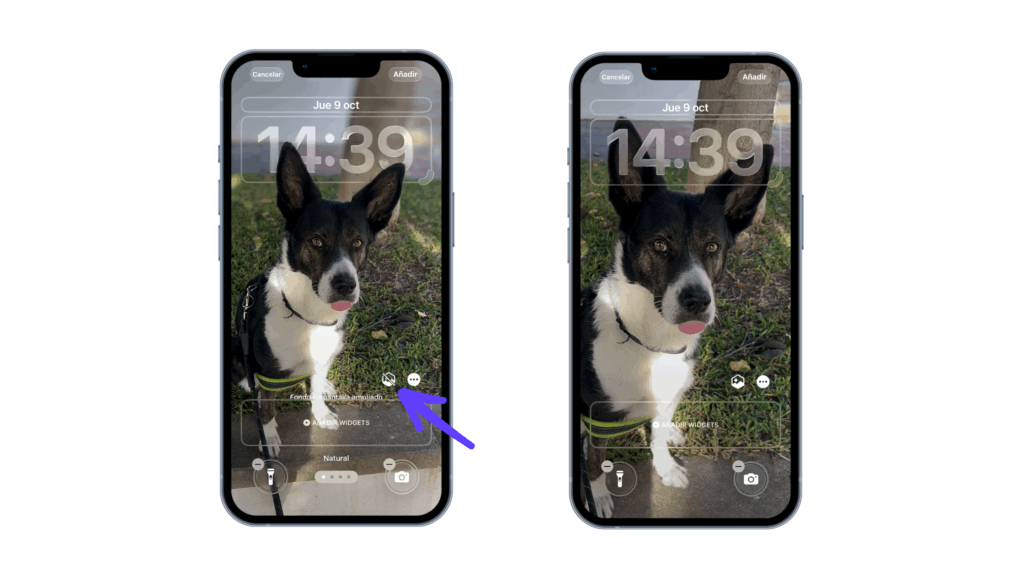
La útlima novedad, es la de “espacializar” las fotos para el fondo de pantalla y para verlas en tu app de Fotos. Consiste en darle un efecto 3D para que parezca se sale de la pantalla.
Para añadirlo a la pantalla de bloqueo solo tienes que pulsa el nuevo icono que aparece en forma de rombo (aunque no en todas las fotos es posible). Y si solo quieres ver cómo queda, puedes probarlo en Fotos y pulsar el mismo icono en la esquina superior derecha. Al mover el teléfono a los lados verás que también se mueve el protagonista de la fotografía.











